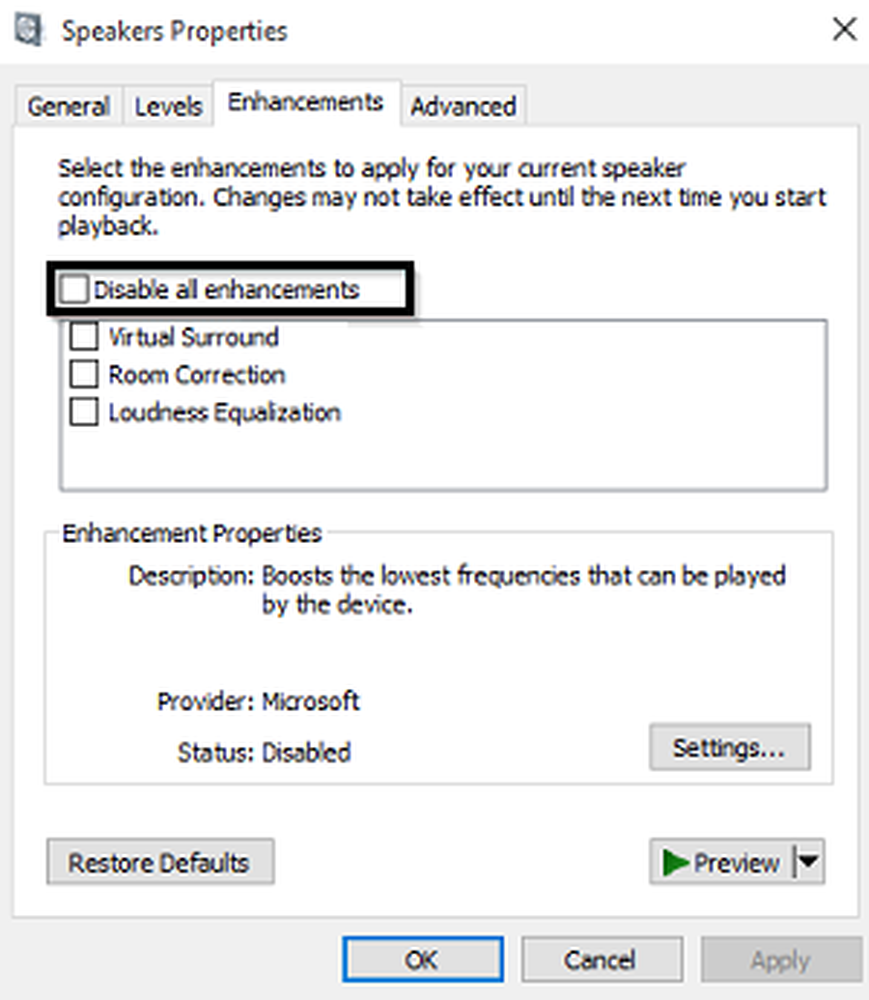Désactiver les GIF animés à partir de la lecture automatique dans Chrome et Firefox
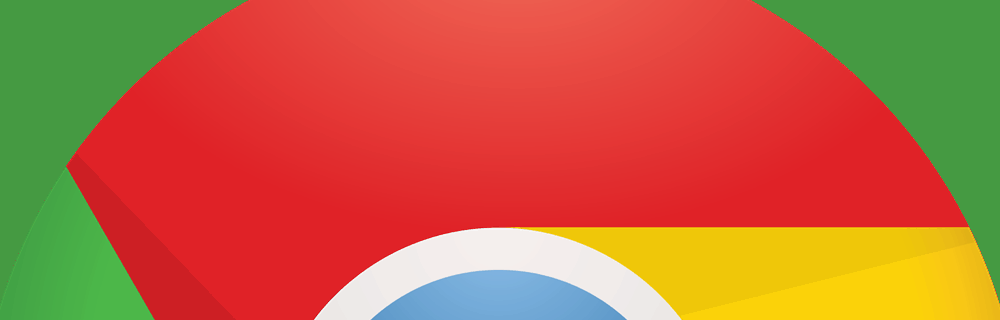
Désactiver les GIF animés Firefox
Type: à propos de: config dans la barre d'adresse et appuyez sur Entrée. Si le message «Ceci pourrait annuler votre garantie», cliquez sur «Soyez prudent»..

Suivant type: animer dans le champ de recherche pour trouver image.animation_mode. Double-cliquez sur image.animation_mode et tapez aucun et cliquez sur OK. Ou, tapez un si vous voulez que les GIF les lisent une fois).

Désactiver les GIF animés Google Chrome
Chrome étant un peu différent, vos meilleurs résultats sont d'utiliser une extension. Il y a beaucoup de choix, et chacun varie un peu. Voici quelques exemples parmi lesquels vous pouvez choisir:
- GIF Stopper: il vous permet d’arrêter tous les gifs animés en appuyant sur la touche Échap et fonctionne avec Google.+.
- Politique d'animation: Cela lancera les animations une seule fois ou les désactivera complètement.
- Gif Jam (Stopper Animation): C'est peut-être le plus détaillé et le meilleur. Les requêtes HTTP adressées aux images GIF seront interceptées et remplacées par une version contenant uniquement un cadre vide.
Remarque: Comme de nombreux fichiers GIF sont basés sur Flash, vous pouvez également les arrêter en désactivant complètement Adobe Flash à l'aide de guides:
- Protégez votre ordinateur contre les exploits d'Adobe Flash dans votre navigateur
- Comment protéger votre Mac contre les vulnérabilités d'Adobe Flash
N'oubliez pas que si vous utilisez les options ci-dessus, Flash sera complètement désactivé. Ainsi, les vidéos et autres éléments Flash ne seront pas lus. Ce qui, honnêtement, n’est pas une mauvaise chose en raison du fait que Flash est extrêmement précaire.
Avez-vous un moyen préféré d’arrêter les GIF gênants pour votre navigateur? Laissez un commentaire ci-dessous et parlez-nous.